Как сделать перезагрузку на айфон 12
Обновлено: 07.07.2024
Если вы переходите на iPhone 12 или 12 Pro с устройства до iPhone 8, вы можете быть удивлены, узнав, что процесс принудительного перезапуска iPhone, перехода в режим восстановления и режим DFU немного отличается на новых айфонах.
В этой статье мы подробно расскажем все, что вам нужно знать про эти важные системные функций на вашем iPhone 12, iPhone 12 Pro и iPhone 12 Pro Max или iPhone 12 mini.
Как отключить iPhone 12, iPhone 12 Pro или iPhone 12 Max
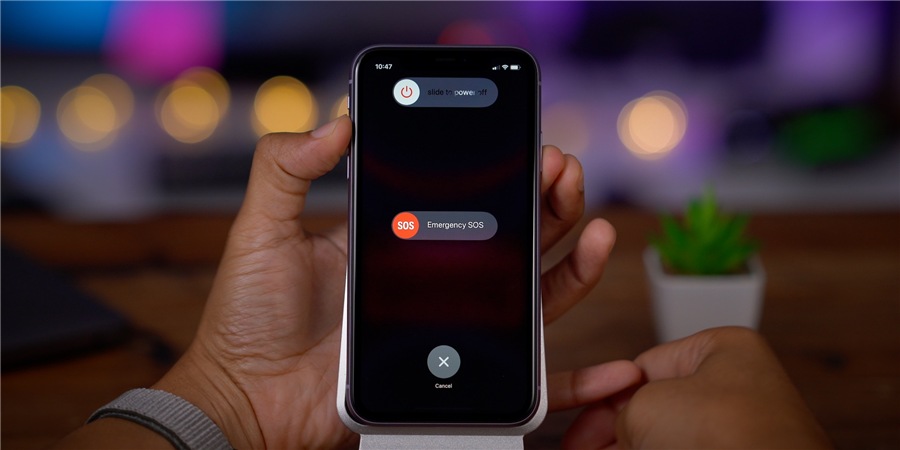
Шаг 1: Нажмите и удерживайте боковую кнопку + кнопки увеличения или уменьшения громкости до тех пор, пока не появится слайд выключения устройства.
Шаг 2: Отпустите все кнопки и проведите пальцем вправо по слайду. После чего iPhone начнет отключаться.
Как включить iPhone 12

Если ваш iPhone выключен, просто нажмите боковую кнопку один раз, и он включится, если он работает правильно. Если ваш iPhone 12 не включается, вам нужно убедиться, что на нем достаточно заряда аккумулятора для включения. Подключите iPhone 12 и подождите несколько минут, прежде чем повторить попытку.
Если ваш iPhone по-прежнему не включается, вы можете попробовать выполнить описанные ниже шаги для выхода из режима DFU. В противном случае вам может потребоваться помощь профессионалов.
Как принудительно перезагрузить iPhone 12
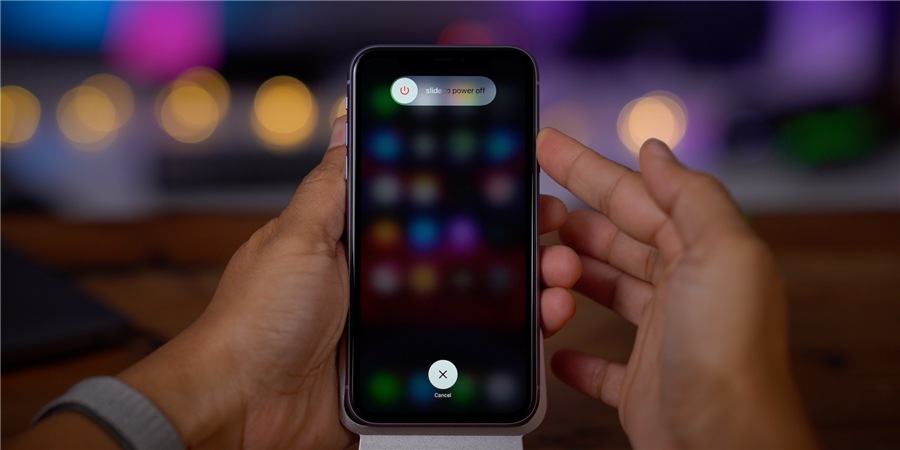
Примечание. Чтобы принудительно перезагрузить iPhone 12, вам нужно будет выполнить действия указанные ниже очень быстро.
Шаг 1: Нажмите и отпустите кнопку увеличения громкости.
Шаг 2: Нажмите и отпустите кнопку уменьшения громкости.
Шаг 3: Нажмите и удерживайте боковую кнопку и продолжайте удерживать до перезагрузки устройства.
Как войти в режим восстановления на iPhone 12
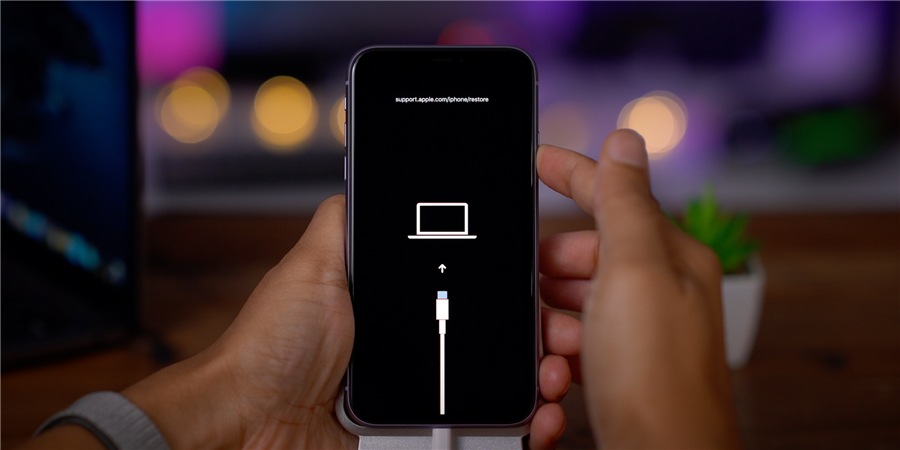
Примечание: Все шаги должны быть выполнены в быстрой последовательности. Только так вы сможете войти в режим восстановления на вашем iPhone 12.
Как выйти из режима восстановления на iPhone 12

Как войти в режим DFU на iPhone 12
Очень аккуратно работайте в режиме ДФУ. При этом все шаги должны быть выполнены в быстрой и строгой последовательности
Как выйти из режима DFU на iPhone 12
Шаг 1: Быстро нажмите и отпустите кнопку увеличения громкости.
Шаг 2: Быстро нажмите и отпустите кнопку уменьшения громкости.
Шаг 3: Нажмите и продолжайте удерживать боковую кнопку, пока не появится логотип Apple.
Как временно отключить Face ID на iPhone 12
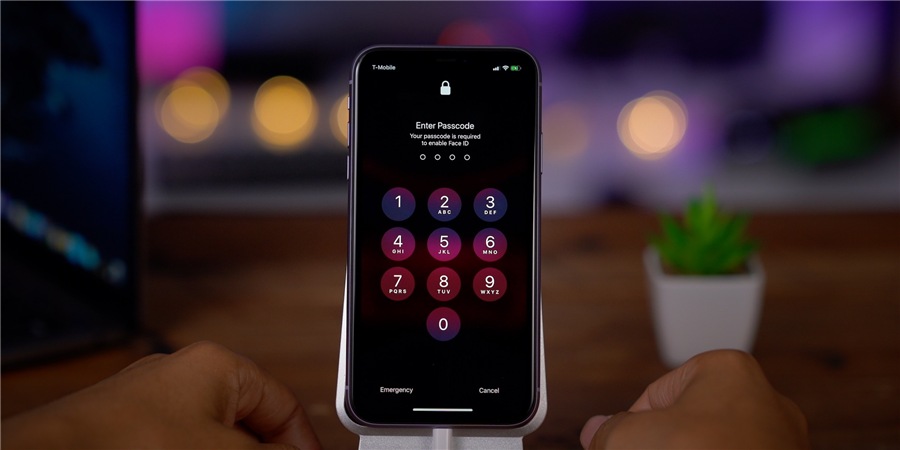

Выключение и принудительная перезагрузка — базовые методы решения мелких проблем с iPhone. Если устройство не реагирует на касания, не видит SIM-карту или зависло, они должны помочь. UiPservice рассказывает, как сделать hard reset на любом iPhone 12 серии.
Так как на iPhone начиная с 10-й серии нет кнопки Home, все основные функции выполняют три оставшиеся кнопки: увеличение громкости, уменьшение громкости и кнопка включения. Они используются для отключения смартфона, перезагрузки, активации режима восстановления и экстренных вызовов.
Принудительный перезапуск iPhone 12, iPhone 12 mini, iPhone 12 Pro
Чтобы принудительно перезагрузить iPhone 12 серии, выполните три простых шага:
- Нажмите и отпустите верхнюю клавишу регулировки громкости.
- Нажмите и отпустите нижнюю клавишу регулировки громкости.
- Нажмите и в течение примерно 10–15 секунд удерживайте кнопку блокировки экрана. iPhone принудительно перезагрузится, а вы увидите на экране логотип Apple.
Если эти рекомендации не сработали, и ваш iPhone продолжает глючить, напишите нашим менеджерам в Facebook или Telegram. Они помогут советом и при необходимости запишут вас на обслуживание.
Смартфоны Apple считаются одними из самых удобных в использовании – именно поэтому их выбирают многие пользователи. Но даже у них иногда появляется вопрос, как выключить айфон – при зависании, отсутствии реакции на касания и невозможности использовать SIM-карту.


Сложности часто возникают при смене старых моделей на более новые. Ведь перезапустить айфон обновленной версии или выключить его при появлении проблем может быть сложнее.

Выключение iPhone 7
Самый простой и интуитивно понятный владельцам способ, как выключить айфон, если он завис, предлагали старые устройства. Так, на iPhone с 4 по 7, включая разные их модификации, для этого следует выполнить такие действия:
- Нажить и не отпускать в течение нескольких секунд кнопку питания (Power), которая располагается на торце телефона.
- Подождать появления кнопок выключения и отмены этого действия.
- Нажать на кнопку выключения пальцем и свайпнуть пальцем направо.
- Убедиться в том, что смартфон перезагружается — по погасшему экрану и прекращению реакции устройства на касания.
Способ не только простой, но и удобный. Ведь после повторного включения айфона все приложения на панели многозадачности сохранятся. Пользователь сможет продолжить работать или играть с того же места, не запуская программы заново. Однако методика не подходит для зависшего гаджета, для которого стоит выключить айфон кнопками, выполнив принудительную перезагрузку.

Отключение айфона 8
Выпущенная в 2017 году модель iPhone 8 получила производительный процессор и неплохую операционную систему. Но первые версии платформы получились не слишком удачными и телефоны часто зависали. Неточности постепенно устранили, но пользователям приходилось нередко выключать телефон.
Самый простой способ — такой же, как для модели 7. На правой боковой панели нажимается клавиша отключения, которую можно зажать на 5–6 секунд, чтобы обесточить устройство.
Есть у iPhone 8 и дополнительные способы отключения:

Первый способ отключения подходит в тех случаях, когда по какой-то причине прекратили работать физические клавиши. Или если телефон нужно временно отключить, чтобы сэкономить заряд аккумулятора. Второй вариант применяют, если наблюдаются проблемы с сенсором или экраном.
Отключение айфона X, 11, 12 и 13
В последних моделях смартфонов Эппл кнопку питания не получится использовать ни для отключения, ни для перезагрузки. Она получила другие функции — выключать экран, вызывать Apple Play и голосовой помощник Siri. Поэтому у нового владельца гаджета иногда возникают вопросы, как выключить айфон ХR, X, XS и даже 12 или 13. Особенно, если до этого он пользовался моделями 7, 7 Plus или более старыми вариантами. Немного проще будет пользователю, переходящего с iPhone 8.

Существует два основных способа, как выключить айфон 11, 10, 12 и 13:
Первый метод сработает только в том случае, когда смартфон продолжает нормально работать. Но если устройство по какой-то причине зависло, единственным способом, как выключить айфон 12, 10, 11 или 13, становится второй вариант. Если появились проблемы в работе физических кнопок или прекращает реагировать на касания экран, придется воспользоваться другими методиками.






Что делать, если не работают физические кнопки
Иногда у смартфонов Apple могут прекращать нормально работать механические кнопки. Для решения проблемы рано или поздно придется обратиться в сервисный центр. Но если нужно перезагрузить устройство, есть способы, как выключить айфон без кнопки — подходящий для любых моделей, начиная с 5S. Для этого придется воспользоваться функцией AssistiveTouch, предназначенной для управления телефоном жестами.
Для решения проблемы следует выполнить такие действия:










Если кнопки айфона прекратили работать из-за сбоя программного обеспечения, то включить мобильное устройство после выключения можно будет обычным способом — нажатием кнопки питания. Но если поломка механическая, iPhone не включится.
Пользователю понадобится кабель, с помощью которого телефон подключают к зарядному устройству, компьютеру или внешнему аккумулятору. Соединение шнура с телефоном и разъемом USB на ПК, адаптере или павербанке автоматически включит iPhone.
Отключение айфона с вышедшим из строя сенсором
Если кнопки продолжают работать, владелец iPhone 7, 7 Plus, 8 и более старых моделей легко выключит или перезагрузит устройство клавишами — даже при неработающем экране. У современных телефонов Apple отключение все-таки требует использования дисплея, даже если для этого достаточно только одного нажатия. Потому у способа, как выключить айфон 12 Про, X, 11 или 13 есть свои особенности:
Если отключить телефон свайпами по поврежденной области не получилось или полностью вышел из строя именно сенсор, а не экран, устройство не сможет ответить на действия пользователя. Останется только два варианта. Первый — подождать, пока сядет аккумулятор. Второй — сразу обратиться в сервис, тем более что обойтись без обращения к мастерам при наличии прочих поломок все равно не получится.

Необходимость перезагрузки iPhone может возникнуть и при обычной работе, но чаще вопрос, вынесенный в заголовок, возникает в ситуации, когда телефон завис и стандартные методы не работают, а требуется принудительная перезагрузка.
В этой инструкции подробно о том, как перезагрузить iPhone 12, 11, XR, XS, SE, а также предыдущие версии смартфона, если он завис, а также об обычной перезагрузке в случае, когда всё работает исправно.
Как перезагрузить iPhone если он завис (принудительная перезагрузка)
В случае, если ваш iPhone завис и не отвечает на нажатия, Apple предусмотрела способ принудительно перезагрузить iPhone, все данные при этом останутся на месте, об этом переживать не стоит. Для перезагрузки iPhone 12, iPhone 11, iPhone XS, XR, iPhone X, iPhone 8 и SE второго поколения используйте следующие шаги:

- Нажмите и быстро отпустите кнопку увеличения громкости.
- Нажмите и отпустите кнопку уменьшения громкости.
- Нажмите и удерживайте кнопку выключения экрана, пока не появится логотип Apple, после этого отпустите её.
После выполнения указанных действий iPhone будет перезагружен.
Примечание: описанные шаги не всегда удается выполнить с первого раза, если сразу не получилось, просто попробуйте выполнить те же действия ещё несколько раз, в итоге всё должно сработать.
Для более старых моделей шаги несколько отличаются:
Простая перезагрузка iPhone
Если ваш iPhone работает исправно, то для его перезагрузки достаточно полностью выключить телефон, а затем снова включить:
Видео инструкция
Надеюсь, один из предложенных способов сработал в вашей ситуации, перезагрузка удалась, а проблема, из-за которой она потребовалась, была решена.
Читайте также:

